
Vsebina
Ne dovolite, da vas pestra svetlost aplikacij sistema Windows 10 prepreči uporabo prenosnega računalnika, prenosnega računalnika ali tabličnega računalnika. Vklopite temno temo programa Windows 10 in dokončno odpravite belo luč.
Razmislite o temi Windows 10 Dark Theme kot zadnjem trudu, da bo operacijski sistem bolj udoben za uporabo ponoči. Privzeto vsak PC uporablja Light Theme, mešanico sivih in belih. Ta tema daje operacijskemu sistemu čist, profesionalen videz, vendar je tudi preveč svetel za uporabo v temni sobi. Za kompenzacijo celotne bele svetlobe večina proizvajalcev osebnih računalnikov vključuje senzor svetlobe v okolju v svojih prenosnih računalnikih in tablicah, ki samodejno zatemni njihove zaslone. Žal pa to ne pomaga lastnikom namiznih računalnikov ali vsem, ki pravzaprav ne marajo belega, ki so preplavili celoten operacijski sistem.
Windows 10 Dark Theme zdaj preklopi skoraj vse, kar je v vašem sistemu belo in svetlo sivo, na temno sivo in črno.
Preberite: 52 Windows 10 Nasveti in triki, ki jih potrebujete za obvladovanje računalnika
V tem primeru vklopite temno temo sistema Windows 10. t
Odprite začetno območje. V ta namen pritisnite tipko Tipka Windows na tipkovnici. Če imate zaslon na dotik, lahko tudi tapnete gumb Start v spodnjem levem kotu zaslona.

V meniju Start ali začetnem zaslonu tapnite ali kliknite Nastavitve zobnik ob spodnjem levem robu zaslona.

V aplikaciji Nastavitve kliknite ali se dotaknite Prilagajanje v zgornjem desnem kotu aplikacije Nastavitve.

Odpre se meni Personalizacija v področju Ozadje. Tukaj ne kliknite ničesar. Namesto tega tapnite ali kliknite element menija Barve na levi strani aplikacije Nastavitve.
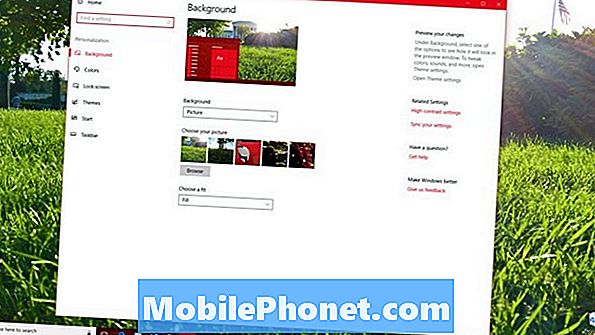
Zdaj se pomaknite do dna strani z nastavitvami Barve. Poiščite te gumbe pod Tema. Privzeto je izbrana bela. Če želite vklopiti temno temo sistema Windows 10, kliknite Temno gumb.
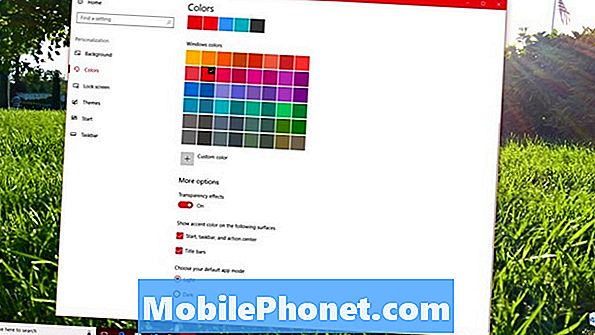
Vaš računalnik bo vzel trenutek, da bo obdelal spremembo, nato pa takoj začel preiti na temno temo Windows 10. t Ko je postopek končan, se bo ozadje aplikacije Nastavitve spremenilo v črno.
Če se hočete znebiti svetle barve, ki jo imate, se pomaknite nazaj na vrh zaslona Barve. Poskrbite, da bo Samodejno izberite barvo poudarka potrditveno polje ni izbrano. Zamenjajte trenutno poudarjeno barvo s temno sivo.

Preberite: Dodajanje ozadja in barv za zagon v sistemu Windows 10
Na žalost tema Windows 10 Dark Theme velja samo za aplikacije, ki dobijo barve neposredno iz nastavitev sistema Windows 10. t Vsaka aplikacija, ki ne deluje, bo ostala svetla. Na primer, Microsoft Word Mobile ostane bel, tudi s spremembo. Sploh nima temnega načina.
Vsaka druga aplikacija, ki je nameščena v operacijskem sistemu Windows 10, bo samodejno potrdila spremembo teme, vključno z e-pošto, koledarjem, ljudmi, Microsoftovo trgovino, filmi in televizijo, fotografijami in glasbo Groove. Programi za namizne računalnike, to je programska oprema, ki jo prenesete iz interneta, nimajo dostopa do teme Windows 10 Dark Theme.
Temna tema za Microsoft Edge in Google Chrome
Microsoft Edge, privzeti spletni brskalnik Windows 10, ima temno temo, vendar jo morate ročno vklopiti iz nastavitev brskalnika. Če želite vklopiti to funkcijo, odprite Microsoft Edge v meniju Start.

Kliknite ali tapnite na tri pike v zgoraj desno kotu zaslona.

Kliknite Nastavitve na dnu menija.

Kliknite ali tapnite na Tema na vrhu menija in izberite Temno.

Google Chrome vas bo vprašal, ali želite prenesti temno temo, ko preklopite na temno temo. Samo poglejte spodaj.

Preberite: Najboljši Windows 10 brskalnik: Edge vs Chrome
Temna tema za raziskovalca datotek
Največja opustitev teme The Windows 10 Dark Theme je File Explorer. To so okna, ki se pojavijo v mapah, zunanjem pomnilniku in nadzorni plošči.
Ustvarite lahko temno temo za raziskovalca datotek, tako da vklopite način visokega kontrasta. To storite tako, da se vrnete v območje Barve v aplikaciji Nastavitve. Kliknite na Nastavitve visokega kontrasta v zgornjem desnem kotu zaslona.

Izberite Črna z visokim kontrastom Iz Izberite temo spustnem meniju. Kliknite Uporabi.
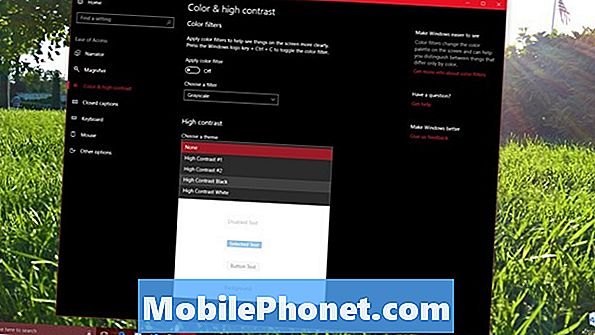
To je še eno čudno področje, kjer je Windows 10 napol končan. Ker Microsoft počasi prehaja vse Windows 10 v novo zasnovo, pričakujejo, da bo File Explorer dobil preobrazbo, ki bo v prihodnosti dodala temno podporo. Microsoft je že razkril, da bo naslednja večja posodobitev za Windows 10 uvedla zavihke za nekatere aplikacije. Možno je, da bo ta posodobitev končno predstavila tudi to posodobitev, ki se je pojavila v brskalniku File Explorer.
6 Prenosni računalniki Windows 10 v letu 2018








